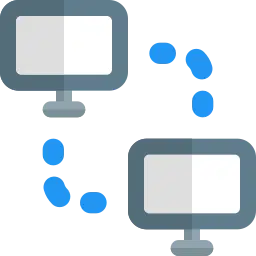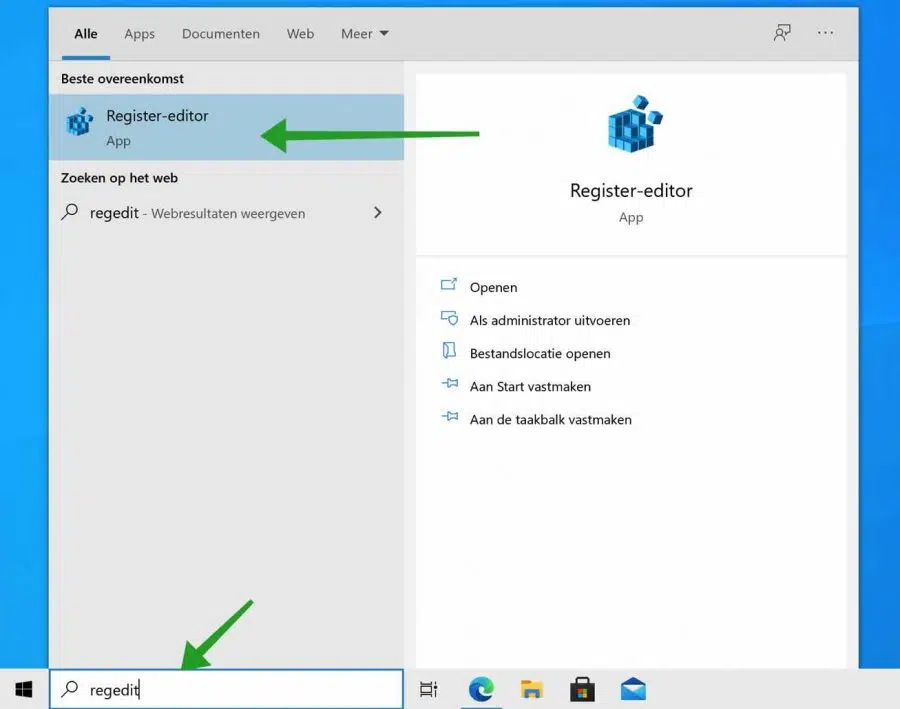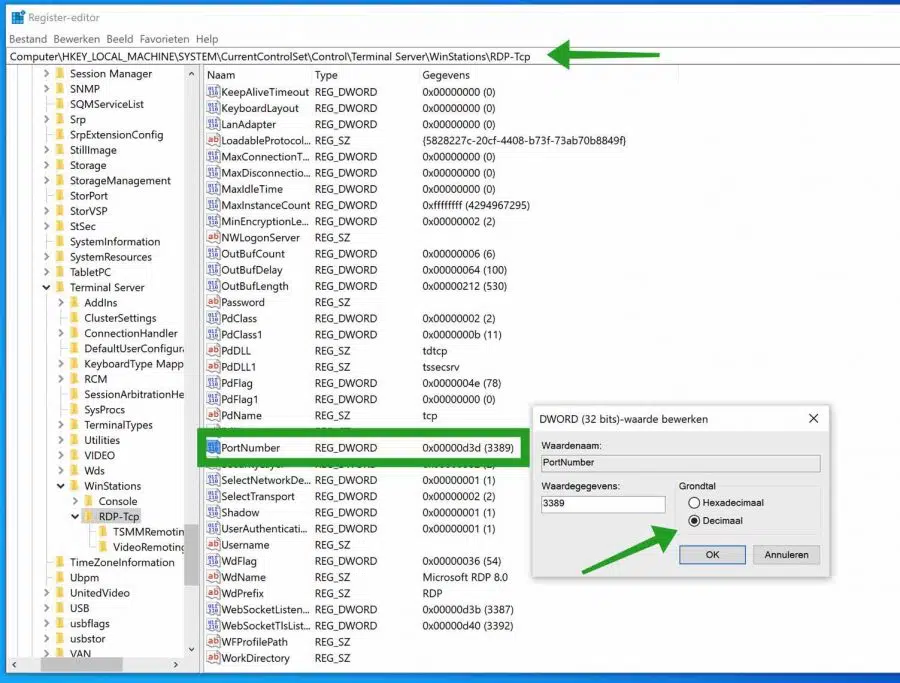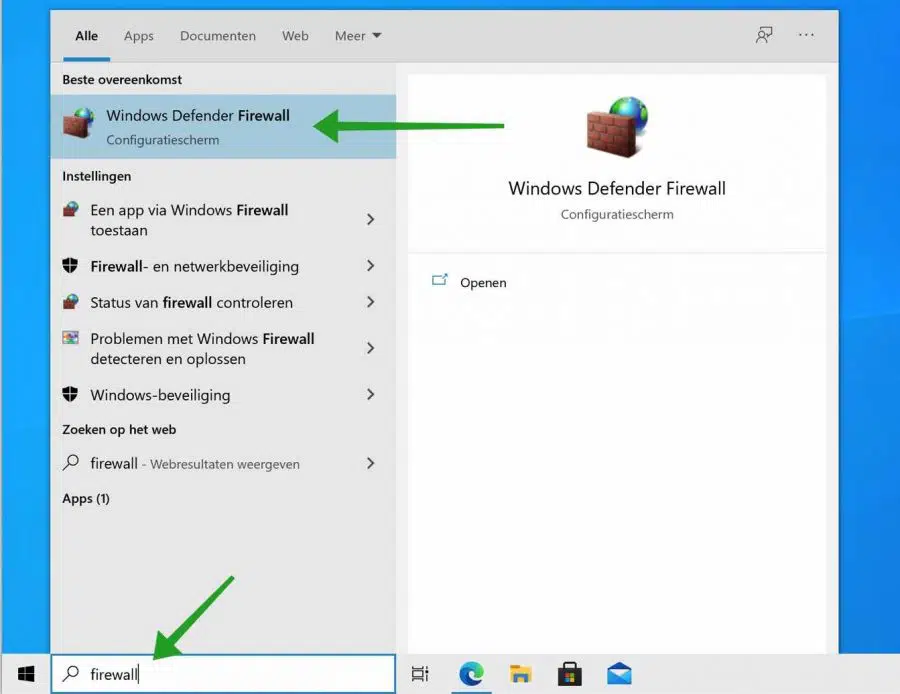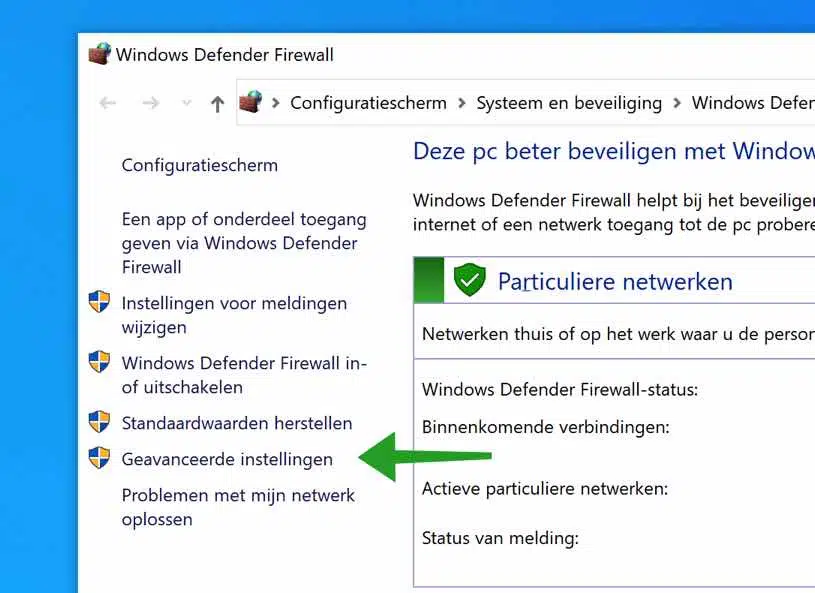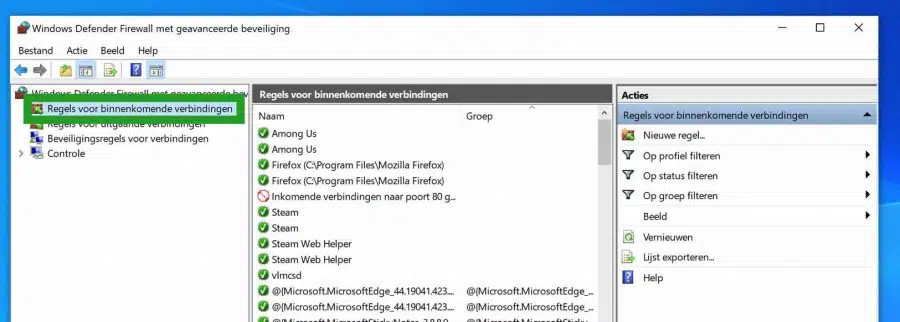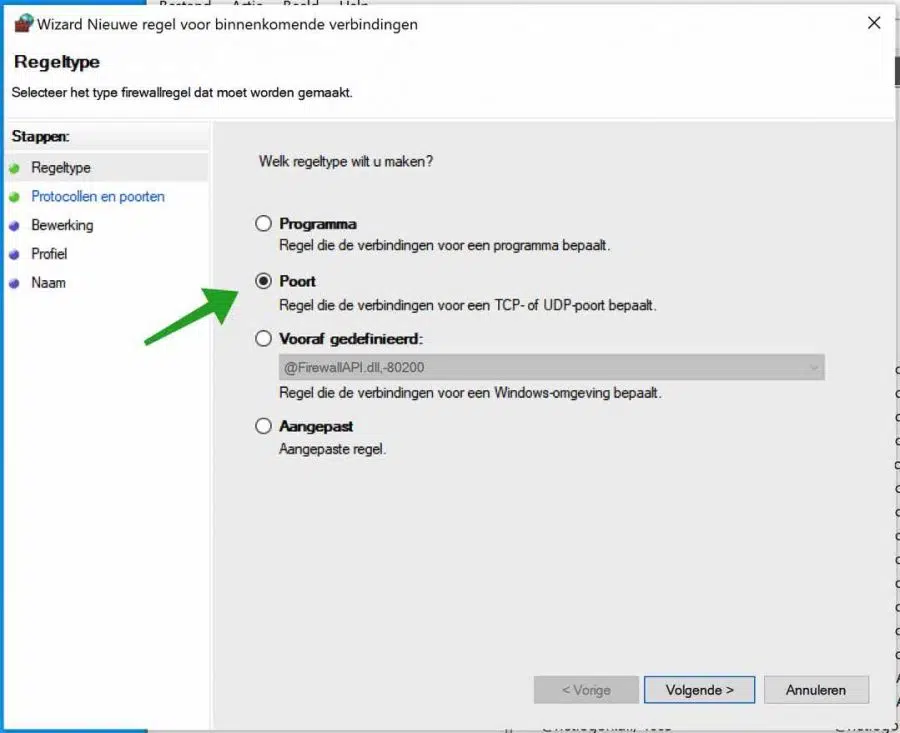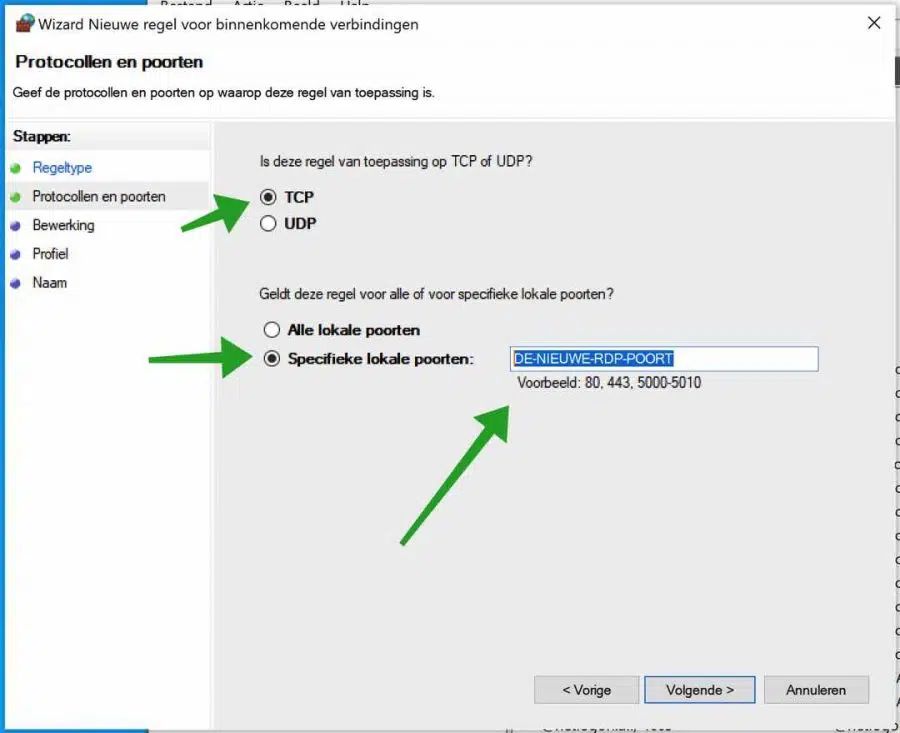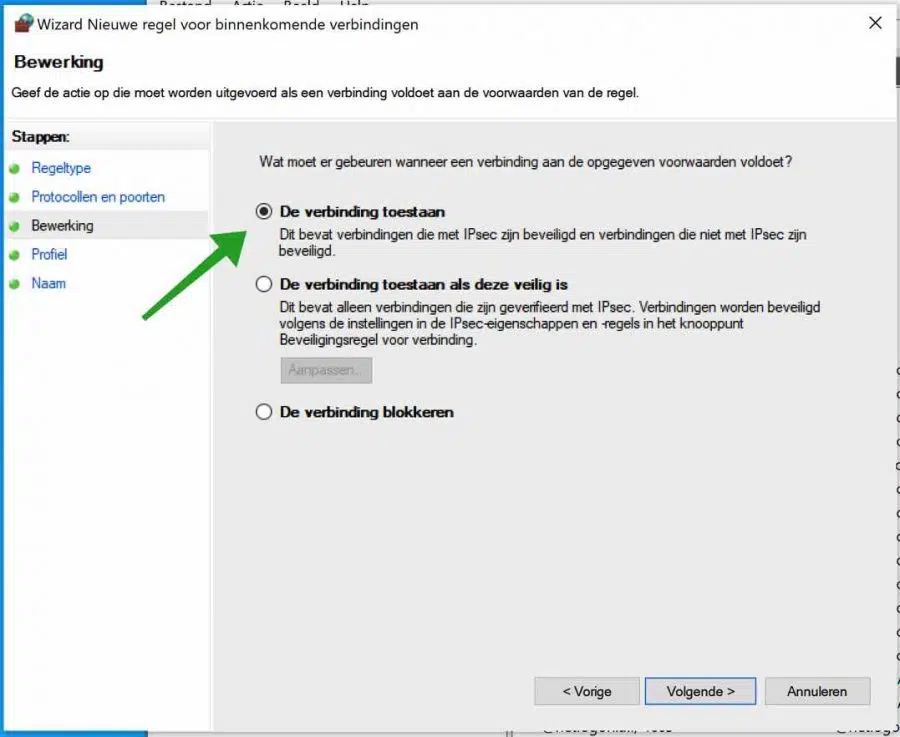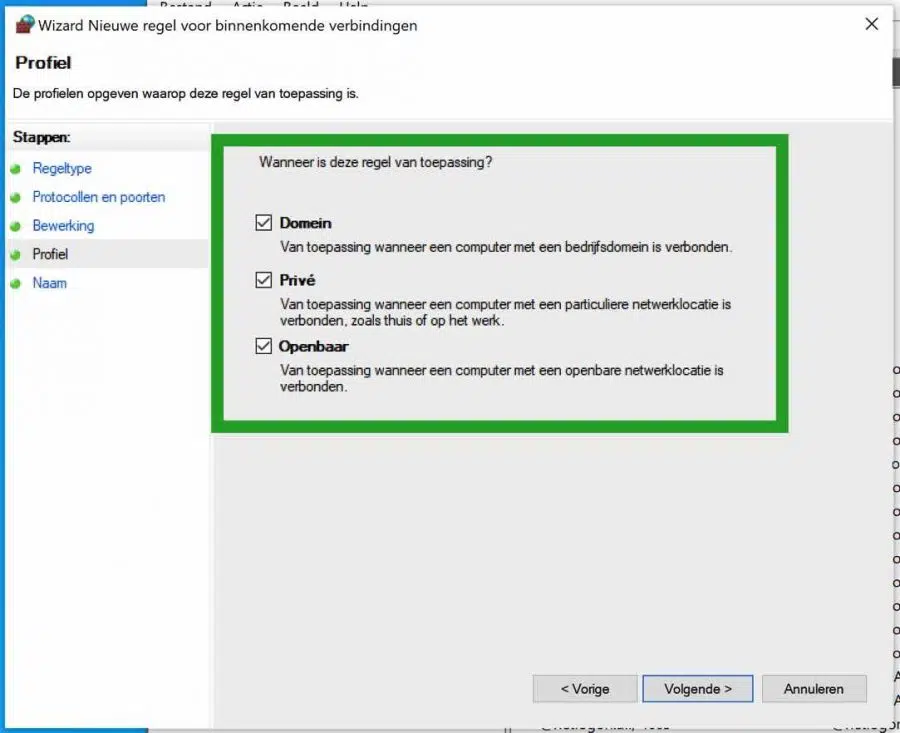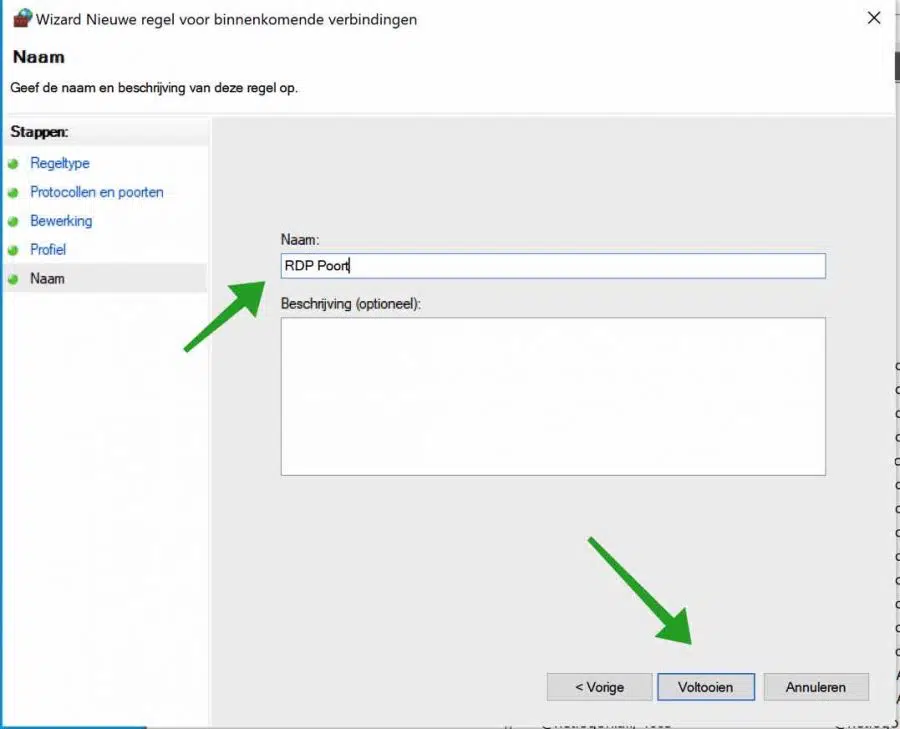In allen Windows-Versionen ist der Standard-Remotedesktop-Port (RDP) 3389 (TCP/UDP). Wenn Sie Ihren Computer jedoch besser vor Angriffen schützen möchten, empfehle ich Ihnen, die Standard-RDP-Portnummer 3389 auf eine andere Nummer zu ändern.
Microsoft Remote Desktop ist eine App, mit der Sie über eine Internetverbindung auf die Ressourcen und Daten eines Remotecomputers (Hostcomputers) zugreifen und diese verwalten können. Es handelt sich im Wesentlichen um eine Fernbedienungssoftware. Mit Remote Desktop können Sie von zu Hause aus auf einen Arbeitscomputer zugreifen, unabhängig davon, ob der Arbeitscomputer mit einem Netzwerk verbunden ist oder nicht.
Wenn Sie eine Remote-Desktop-Sitzung starten, sendet der Client-Computer über das Internet ein Signal an den Host-Computer über den standardmäßigen „Abhörport“ 3389 und bittet um Erlaubnis, eine Verbindung herzustellen und sich anzumelden. Der Host-Computer antwortet mit einer Anfrage nach Ihren Anmeldeinformationen, die mithilfe eines internen Authentifizierungsprozesses mit einer Liste von Remotedesktopbenutzern abgeglichen werden.
Sobald Sie sich angemeldet haben, werden Anzeigedaten und Tastatureingaben vom Host an den Client-Computer gesendet, sodass Sie den Host-Computer sehen und mit ihm interagieren können, als ob Sie direkt davor sitzen würden.
Ändern Sie die Portnummer des Remotedesktops
Um den Standard-Remotedesktop-Port (3389) in eine andere Portnummer zu ändern, öffnen Sie den Registrierungseditor. Suchen Sie in der Suchleiste oder mit der Lupe nach: regedit. Öffnen Sie den Registrierungseditor.
Navigieren Sie im Registrierungseditor zum folgenden Schlüssel:
HKEY_LOCAL_MACHINE\System\CurrentControlSet\Control\Terminal Server\WinStations\RDP-Tcp
Doppelklicken Sie auf „PortNumber“. Klicken Sie dann auf Dezimal. Geben Sie eine neue Portnummer für Remotedesktop ein.
schließe Windows-Registrierung Redakteur aus.
Nachdem Sie den Remotedesktop-Port in der Windows-Registrierung geändert haben, müssen Sie eingehenden Datenverkehr auf dem neuen RDP-Port in der Windows-Firewall zulassen.
Verwenden Sie in der Windows-Suchleiste die Lupe. Suchen nach: Firewall. Klicken Sie auf das Ergebnis der Windows Defender-Firewall.
Klicken Sie im Menü links auf Erweiterte Einstellungen.
Klicken Sie auf Eingehende Regeln und dann mit der rechten Maustaste: Neue Regel.
Klicken Sie als Regeltyp auf Port.
Klicken Sie dann auf TCP oder UDP (zuerst TCP, dann wiederholen Sie den Schritt noch einmal für UDP) und klicken Sie auf Spezifische Ports. Geben Sie die neue Remotedesktop-Portnummer ein.
Klicken Sie auf Verbindung zulassen.
Klicken Sie auf alle drei Optionen: Domain, Privat und Öffentlich.
Geben Sie der neuen Windows-Firewall-Regel einen aussagekräftigen Namen.
Klicken Sie auf „Fertig stellen“.
Sie haben die Portnummer von Windows Remote Desktop nun erfolgreich geändert. Sie müssen den Computer neu starten. Wenn Sie das nächste Mal versuchen, eine Verbindung über Remoteverbindungen von einem anderen Computer herzustellen, geben Sie Folgendes ein: IP-Nummer:NEW-PORT-NUMBER.
Zum Beispiel: 192.168.178.1: 3399.
Ich hoffe, das hat Ihnen geholfen. Vielen Dank fürs Lesen!